Als je verschillende MP3- of andere audiobestanden hebt die je in kleinere segmenten wilt knippen of inkorten voor beter beheer, of als je gewoon het ongewenste begin- of eindgedeelte van een audiobestand wilt afsnijden, een handige audiosnijder zou van groot belang zijn. Om een MP3- of ander audiobestand in M4A, WMA, FLAC, etc. op elke gewenste lengte in te korten, kunt u beter een betrouwbare kiezen MP3 Cutter.
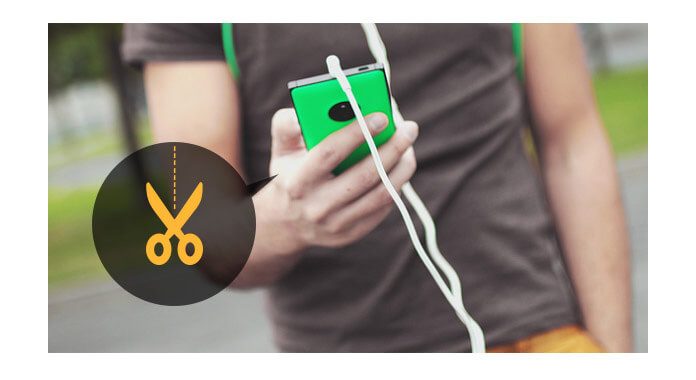
MP3 Cutter
Veel beter en veiliger dan sommige online MP3-audiosnijservices Video Converter Ultimate is precies wat u nodig heeft. Naast functies die worden aangeboden voor videobewerking, downloaden en converteren, is het ook de meest intelligente MP3-audiosnijder / trimmer / clipper, zodat u deze MP3 Trimmer kunt gebruiken om MP3 of ander audiobestand op elke lengte te knippen, audio af te snijden onderdeel dat u niet nodig hebt, of voeg verschillende audiosegmenten of clips samen tot een nieuw enkel audiobestand. Video Converter Ultimate werkt altijd met uitstekende kwaliteit.
Als een uitstekende MP3 Cutter, Video Converter Ultimate stelt u in staat om MP3- of andere audiobestanden in te korten in elke gewenste lengte. En in dit deel laten we u in detail zien hoe u een mp3-audiobestand kunt knippen. Op deze manier kunt u muziek in kleinere clips knippen en de beltoon aanpassen voor iPhone of Android-telefoon. Deze zangsnijder zal aan uw behoeften voldoen. Eerst moet je Video Converter Ultimate gratis downloaden op een Windows- of Mac-computer.
Stap 1 MP3-bestand importeren
Start Video Converter Ultimate, klik op de knop "Bestanden toevoegen" en importeer het MP3-doelbestand dat u wilt bijsnijden. U kunt ook meerdere mp3-bestanden tegelijk aan dit programma toevoegen door ze allemaal te kiezen en op de knop "Openen" te klikken.
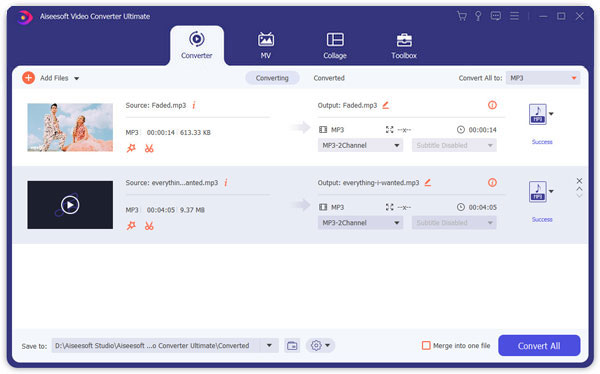
Stap 2 Knip MP3-bestand
Markeer het MP3-bestand en klik op de "Clip" -knop om te beginnen met het knippen van de MP3-muziek.
U kunt hier de audiolengte aanpassen op basis van uw behoefte door de schuifbalk van begin- en eindtijd vrij te verslepen, of u kunt de waarde rechtstreeks invoeren in het tijdvak. Voor meer kunt u de audioclips samenvoegen door het vakje linksonder "Samenvoegen tot één bestand" aan te vinken. Terwijl u MP3 trimt, kunt u ook vooraf naar de audio luisteren om te helpen bij het knippen.

Stap 3 Exporteer gesneden MP3-bestand
Klik na het knippen op "Opslaan" om de bijgesneden MP3-muziek op te slaan en terug te keren naar de hoofdinterface. De geknipte MP3-clip wordt in de lijst weergegeven met de originele nog steeds hier. Stel vervolgens het audioformaat in op MP3 met de vervolgkeuzelijst "Alles converteren naar" en kies de doelmap. Klik op "Alles converteren" om het bewerkte MP3-bestand te exporteren.
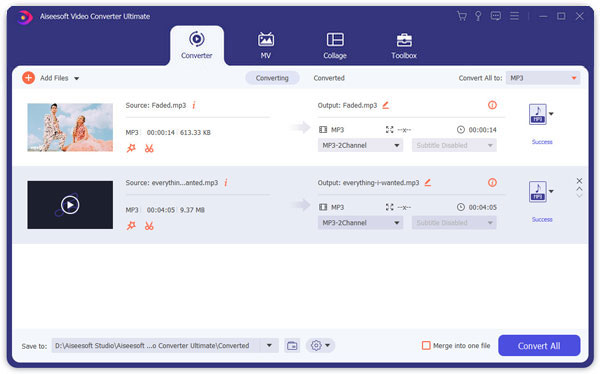
Bekijk de videogids voor meer bewerkingsvaardigheden.


Dat is het. Het is je gelukt om MP3-bestanden te knippen met de beste MP3-snijder. In dit deel laten we u voornamelijk professionele MP3 Cutter-software zien, Video Converter Ultimate om u te helpen bij het knippen van MP3- of andere audiobestanden. Met Video Converter Ultimate kunt u ook een audioclip aan uw video toevoegen.
Er zijn veel online MP3-snijplotters op het internet, als je gewoon een simpele knipbeurt wilt, kun je de online MP3-snijder gebruiken om je te helpen. Laten we bijvoorbeeld een van de online MP3-snijmachines nemen en u laten zien hoe gemakkelijk u MP3-bestanden online kunt knippen.
Stap 1 Open uw browser en ga naar audiotrimmer.com, een eenvoudige online tool waarmee u MP3-tracks of andere audiobestanden kunt bijsnijden zonder complexe software te installeren. Klik op de knop "Bestand kiezen" om uw MP3-soundtrack toe te voegen aan deze online MP3-snijder. Onthoud dat de maximale bestandsgrootte 50 MB zou zijn.
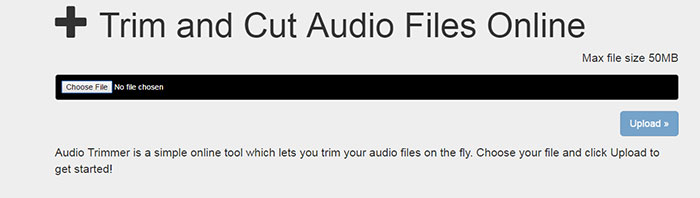
Stap 2 Tijdens het uploaden van het MP3-bestand zal het automatisch het audiobestand afspelen. Na het uploaden kunt u op de grepen aan de bovenkant van beide soundtrack-zijden klikken en slepen om het gedeelte te definiëren waarnaar u wilt bijsnijden. En verfijn uw selectie met behulp van de pijltoetsen van uw toetsenbord. Of u kunt direct de seconden typen om hem te laten weten dat u wilt bijsnijden van welke seconden naar welke seconden. U kunt er ook voor kiezen om de fade in, fade out of beide in te stellen voor uw geknipte MP3-bestand. Voor het uitvoerformaat kunt u uw bijgesneden MP3 in hetzelfde formaat houden of ervoor kiezen om het naar het M4R-formaat voor iPhone te converteren.
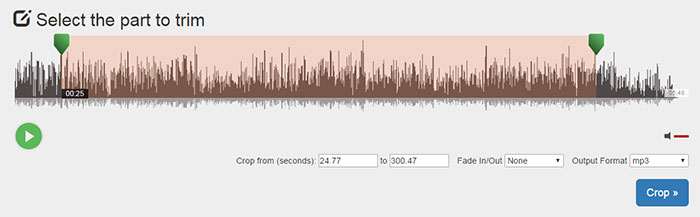
Stap 3 Klik na het knippen op de knop "Bijsnijden" en je bijgesneden MP3-bestand is klaar. U kunt het bestand rechtstreeks naar uw computer downloaden door op de knop "Downloaden" te klikken. U kunt ook op "Ga terug" klikken om enkele wijzigingen aan te brengen als u de bijgesneden audiobestanden nog steeds wilt wijzigen.
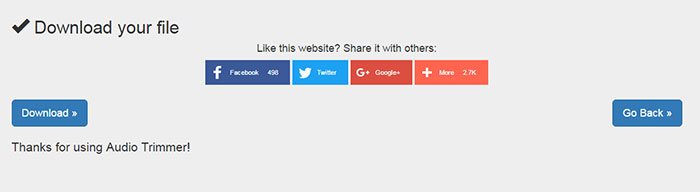
In het bovenstaande introduceren we twee manieren waarop u MP3-bestanden kunt knippen. U kunt de professionele MP3-cutter of de eenvoudige online MP3-cutter kiezen, afhankelijk van uw behoefte.